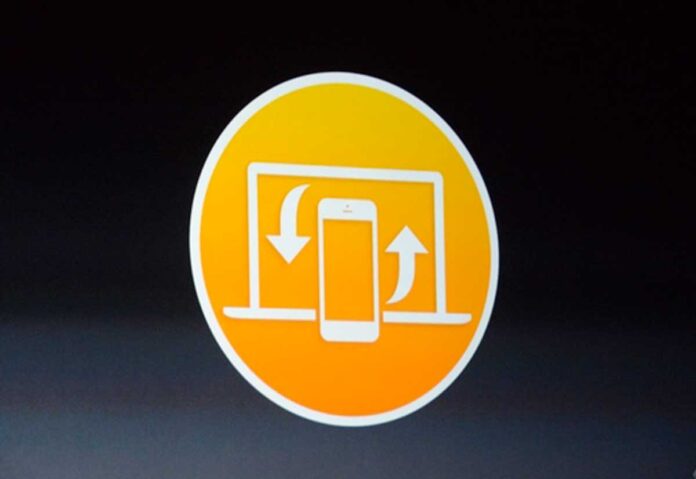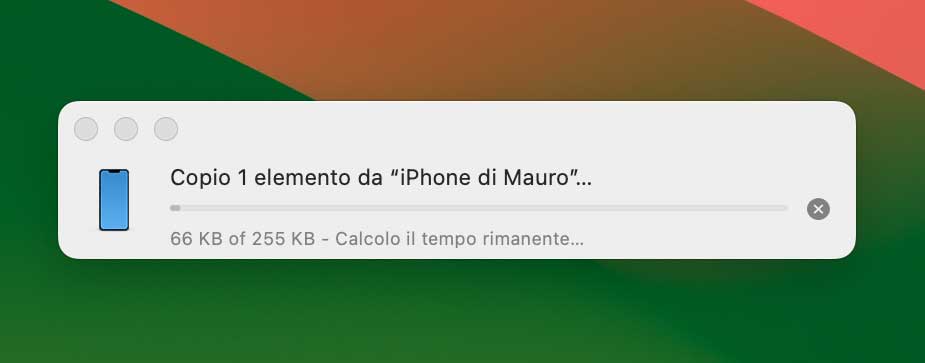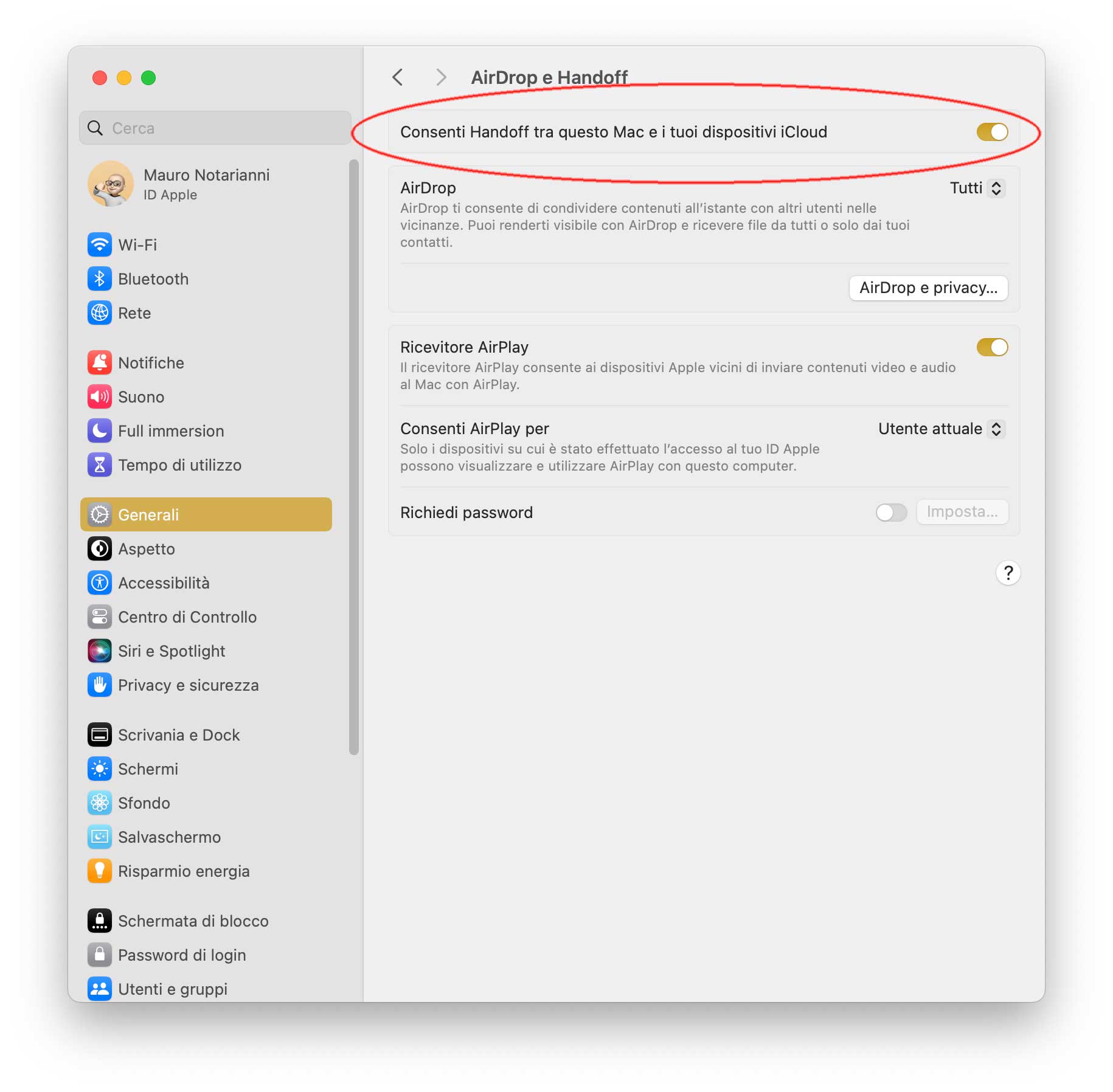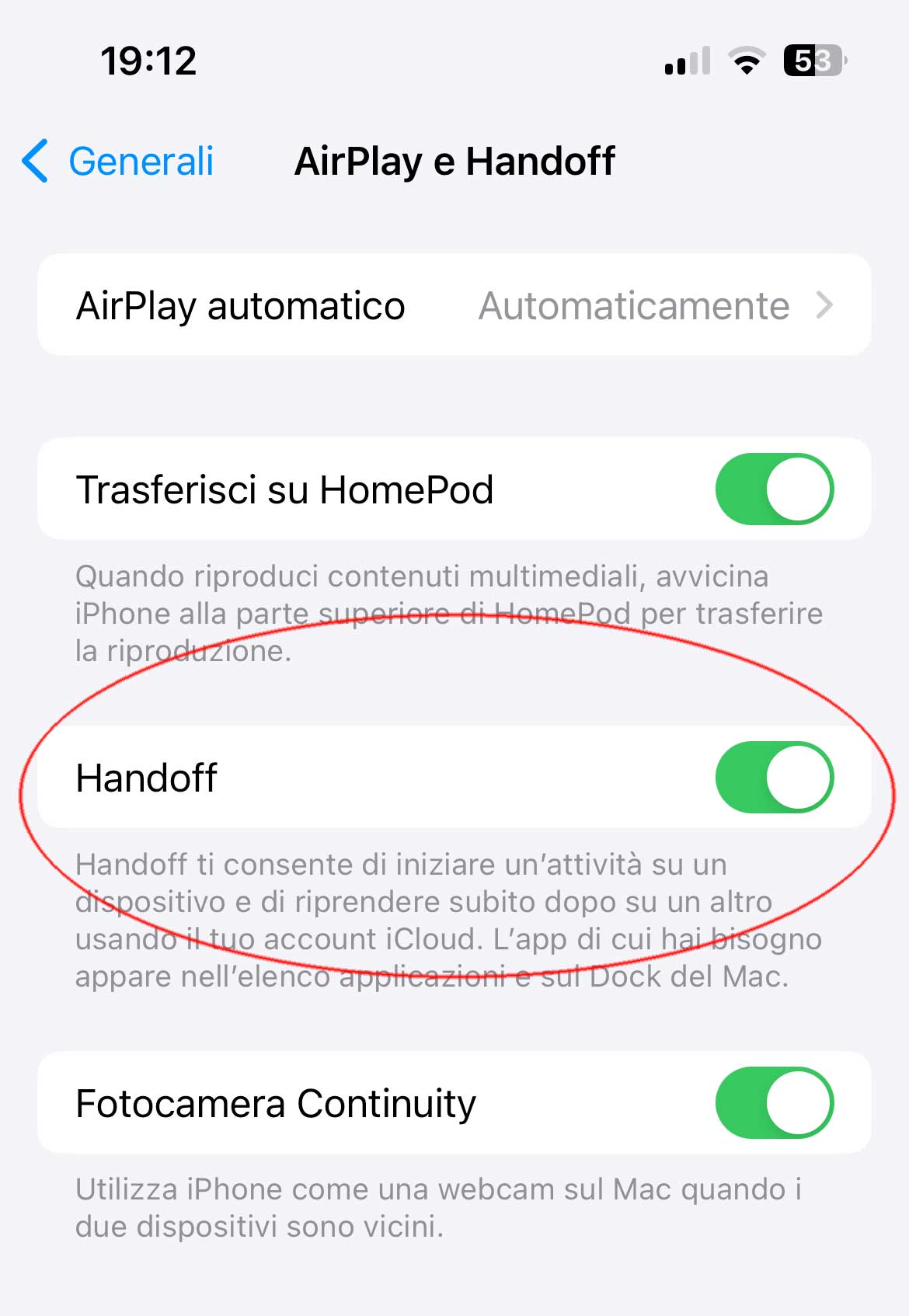Tra le peculiarità uniche dei sistemi operativi Apple, c’è l’Universal Clipboard, funzionalità che permette di copiare testo, immagini, foto e video su un dispositivo Apple (iPhone, iPad, ecc.) e incollare il contenuto su un altro dispositivo Apple (iPhone, iPad, Mac, ecc.).
La funzione è comoda, ad esempio, per copiare un numero di telefono dal Mac e incollarla nell’app Telefono sull’iPhone vicino, oppure copiare un file da un Mac per incollarlo in una cartella su un altro Mac, o ancora copiare una ricetta dal Mac e incollarla in una nota su un iPhone vicino, ecc.
Cosa serve per sfruttare l’Universal Clipboard
Per sfruttare gli Appunti condivisi, sui dispositivi Apple deve essere attivo il Wi-Fi, il Bluetooth e la voce Handoff in Impostazioni di Sistema (sul Mac) e in Impostazioni (sui dispositivi iOS e iPadOS).
Per copiare negli Appunti un contenuto basta selezionare il contenuto che si vuole copiare, quindi copiarlo (su Mac premendo Comando-C o scegliendo Modifica > Copia). Il contenuto copiato è disponibile per essere incollato sugli altri dispositivi solo per un breve periodo di tempo.
Per incollare il contenuto negli Appunti, basta posizionare il puntatore dove si desidera incollare il contenuto, quindi incollarlo. Su Mac con il comando Incolla dal menu Composizione o con la combinazione di tasti CMD-V; su iPad basta toccare due volte, quindi scegliere Incolla dalle opzioni.
Cosa fare se il Copia e Incolla tra iPhone e Mac non funziona?
Di seguito alcuni suggerimenti su ciò che bisogna fare se il copia / incolla tra Mac e iPhone (o viceversa) non funziona:
1) Aggiornate tutti i dispositivi. Assicuratevi che i vari dispositivi siano tutti aggiornati con le ultime versioni dei sistemi operativi supportati. Su iPhone / iPad andate su Impostazioni > Generali > Aggiornamento Software e seguite le indicazioni (se presenti gli update); su Mac aprite Impostazioni di Sistema > Generali > Aggiornamento software e, se presenti update, seguite le indicazioni.
2) I requisiti minimi. Assicuratevi che tutti i dispositivi di vostro interesse siano conformi ai requisiti:
- iPhone: sono supportati gli iPhone da iPhone 5 in poi con iOS 10 o seguenti
- iPad: sugli iPad deve essere presente almeno iOS 10 o seguenti; quelli compatibili, sono: iPad Pro (tutti i modelli), iPad 4a generazione o seguenti, iPad Air (tutti i modelli), iPad mini 2 o seguenti.
- Mac: sui Mac deve essere presente macOS 10.13 Sierra o seguenti, I Mac compatibili, sono: MacBook 2015 o seguenti, MacBook Pro 2012 o seguenti, MacBook Air 2012 o seguenti, Mac mini 2012 o seguenti, iMac 2012 o seguenti, iMac Pro, Mac Pro 2013 o seguenti, Mac Studio 2022 o seguenti.
Verificate le impostazioni di Universal Clipboard
Su tutti i dispositivi di nostro interesse deve essere impostato lo stesso ID Apple. Su iPhone aprite Impostazioni e (in alto) fate tap sul vostro nome: apparirà l’ID Apple; sui Mac con le versioni più recenti di macOS aprite Impostazioni di Sistema, nella colonna a sinistra selezionate l’account (prima opzione in alto): a destra appare l’indicazione dell’ID Apple associato al computer.
Su tutti i dispositivi deve essere attiva la Wi-Fi e il Bluetooth. Su tutti i dispositivi deve essere attiva la voce “Handoff”: sui Mac con le versioni più recenti di macOS aprite Impostazioni di Sistema > General e (a destra) selezionate “Airdrop e Handoff”: l’opzione “Consenti Handoff tra questo Mac e i tuoi dispositivi iCloud” deve essere attiva.
Su iPhone aprite Impostazioni, selezionate “Generali” e da qui la voce “AirPlay e Handoff”: l’opzione “Handoff” deve essere attiva.
Riavviate tutto
Se ancora non funziona, riavviate sia il Mac, sia l’iPhone o l’iPad e riprovate. Su Mac basta aprire il menu Mela e selezionare “Riavvia”; su iPhone/iPad basta aprire Impostazioni e da qui scegliere Spegni e riavviare il dispositivo.
Disattivate VPN o software antivirus
VPN, software anti-virus e simili possono influenzare il funzionamento del copia&incolla tra dispositivi. Provate a disattivarli e verificate. Su iPhone è possibile disattivare le VPN andando su Impostazioni > Generali > VPN e gestione dispositivo.
Attivare gli Appunti su Mac
Per qualche motivo (es. avete sfruttato qualche utility che modifica Preferenze di Sistema e altre impostazioni del Mac), gli Appunti del Mac potrebbero essere disattivati; per riattivarli, aprite il Terminale e digitate:
defaults delete ~/Library/Preferences/com.apple.coreservices.useractivityd.plist ClipboardSharingEnabled
dopo avere digitato il comando, premete il tasto Invio e poi digitato questo secondo comando:
defaults write ~/Library/Preferences/com.apple.coreservices.useractivityd.plist ClipboardSharingEnabled 1
A questo punto potete chiudere il Terminale e il copia & incolla dovrebbe funzionare correttamente.
Su macitynet.it trovate centinaia di Tutorial riguardanti Mac, iPad e iPhone, Apple Watch web e social. Partite da questa pagina per scoprirli tutti, anche divisi per piattaforma.